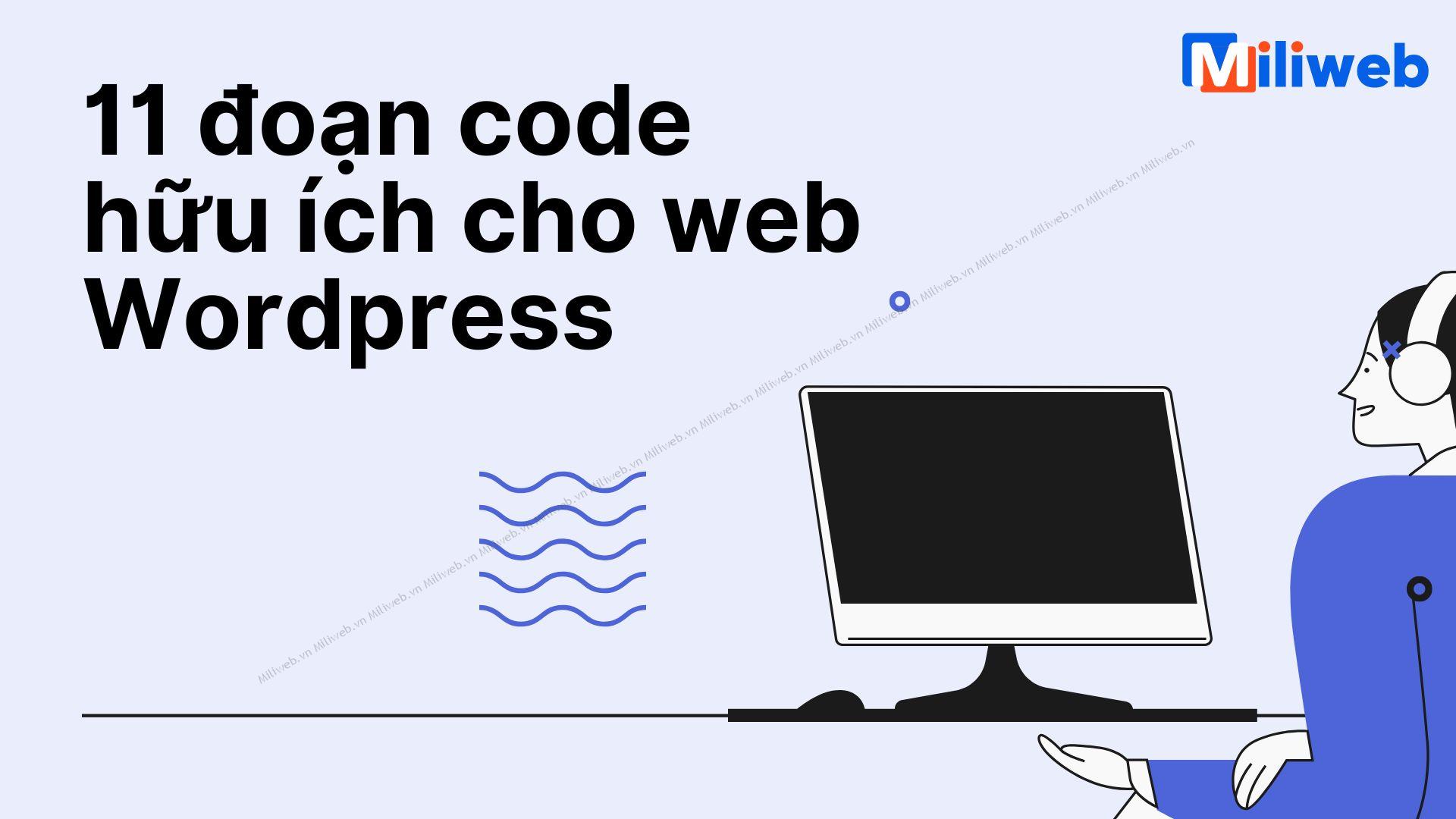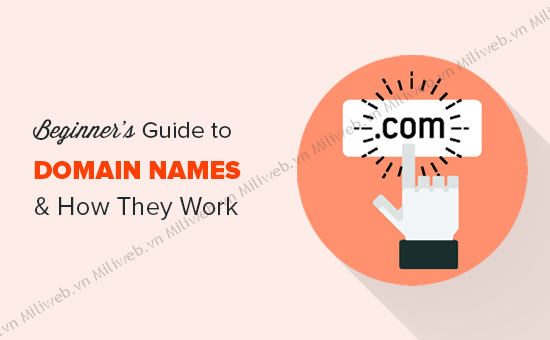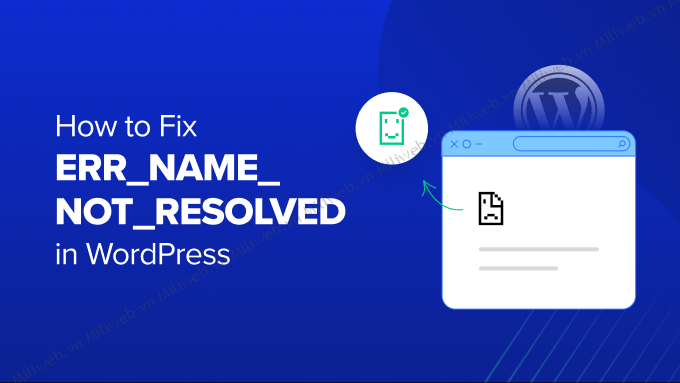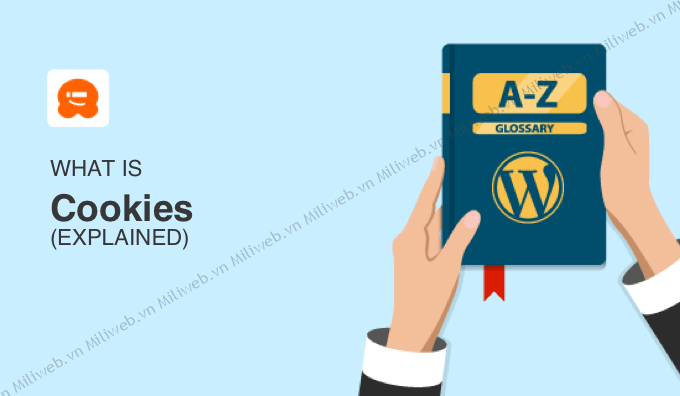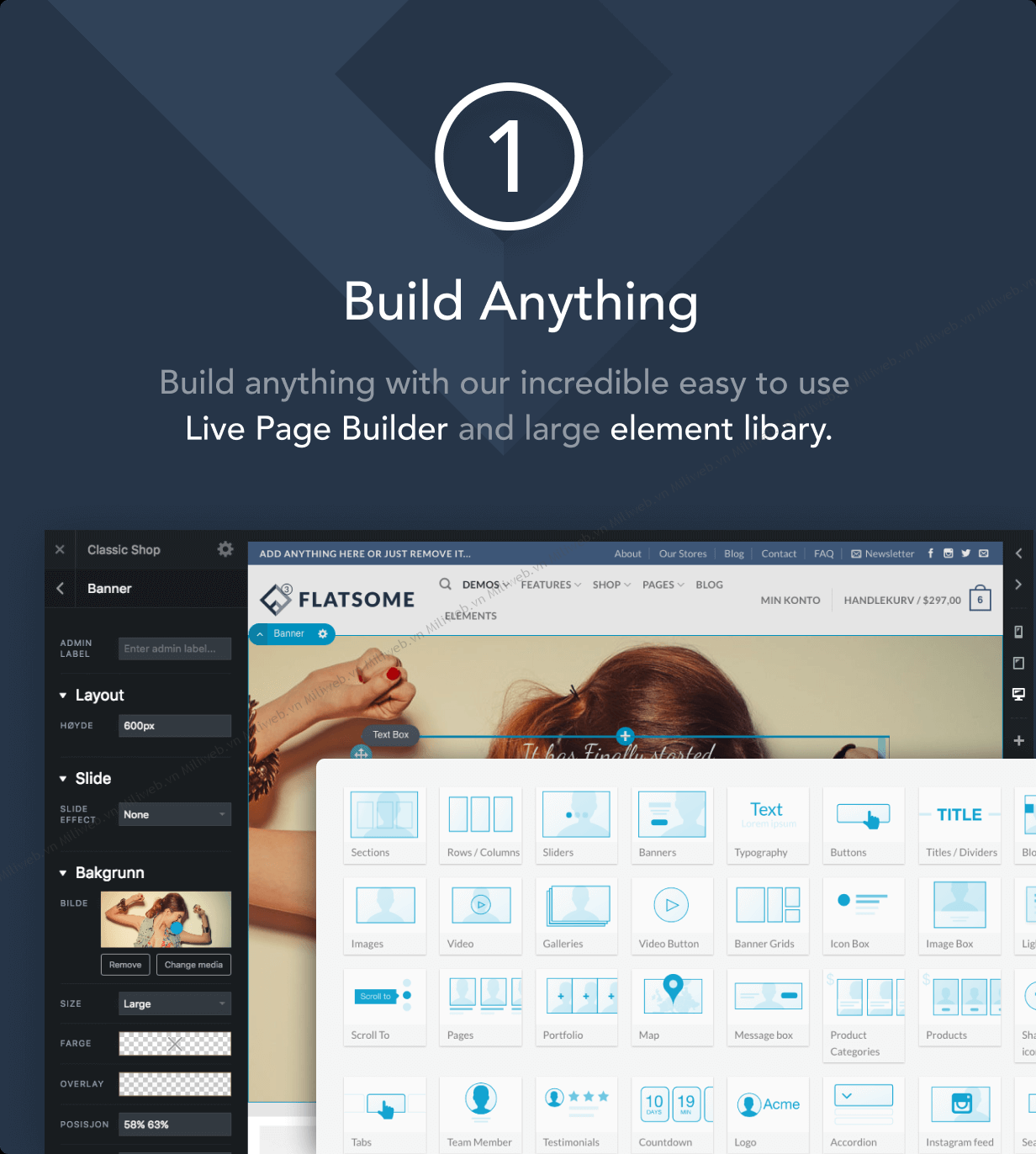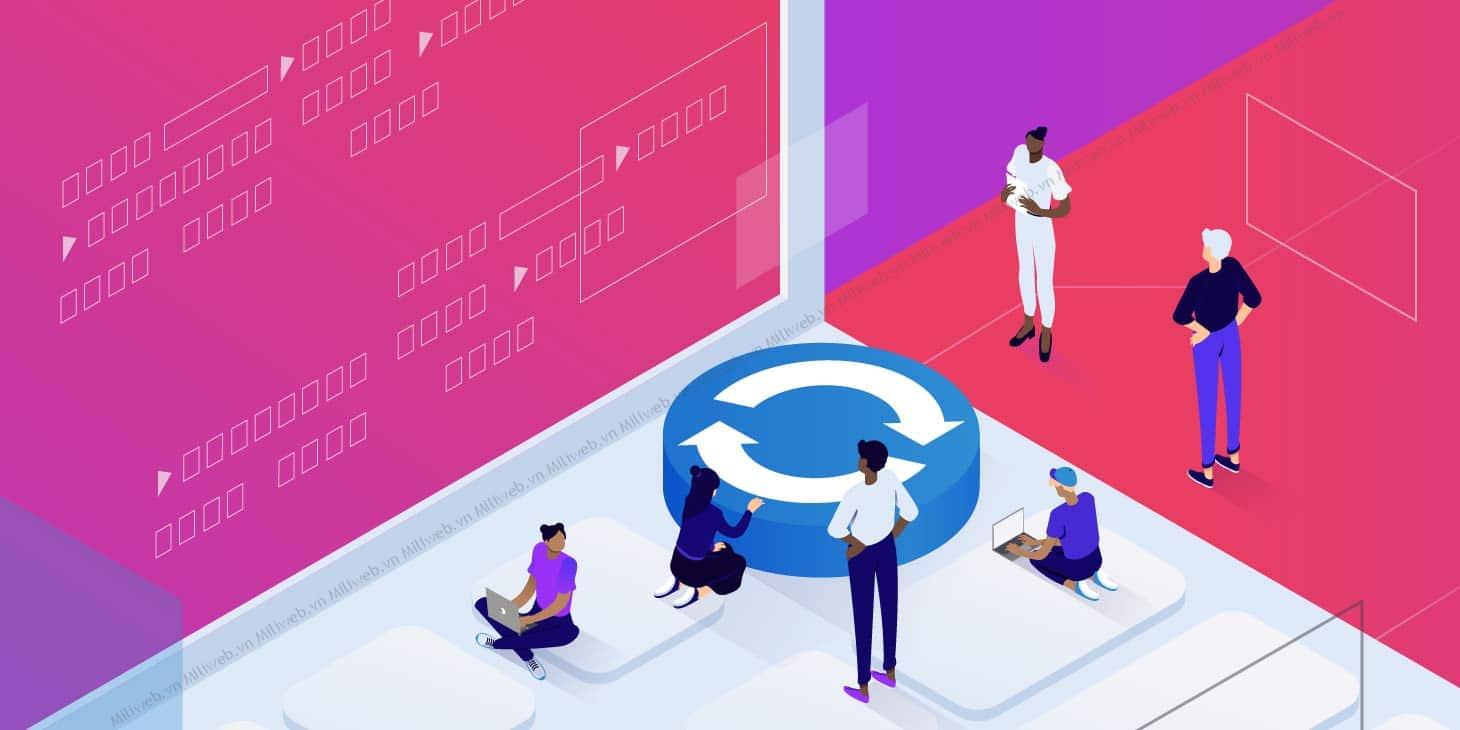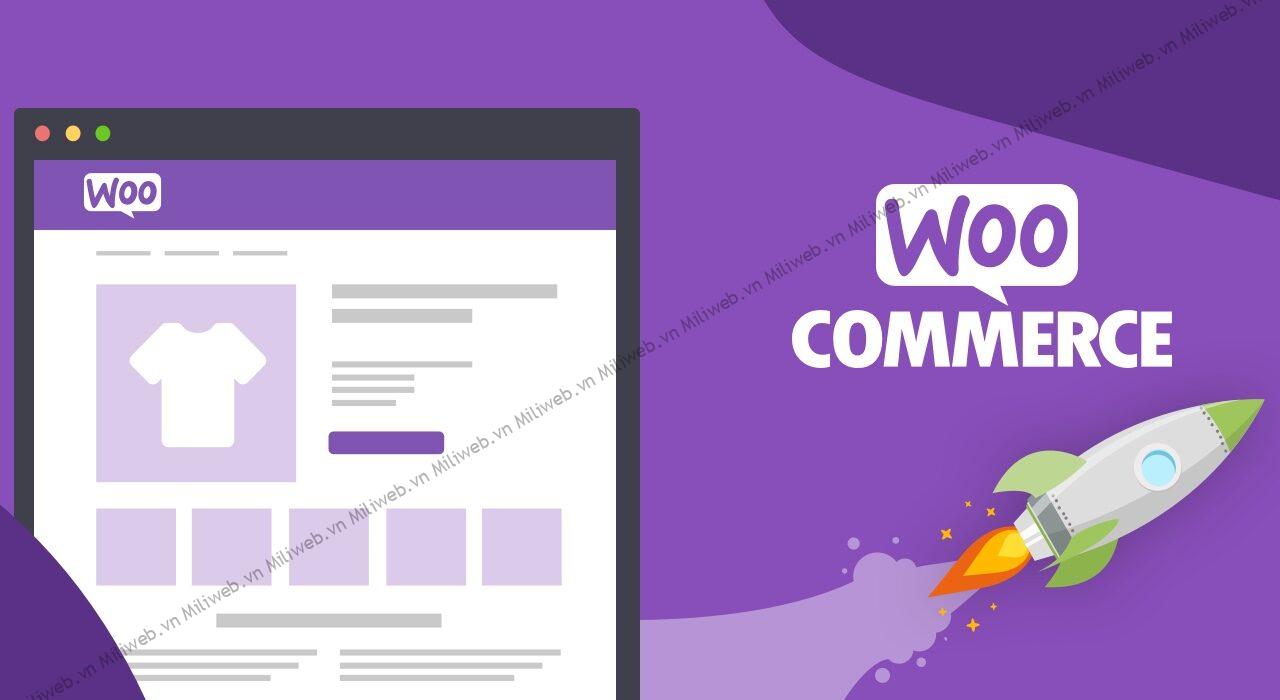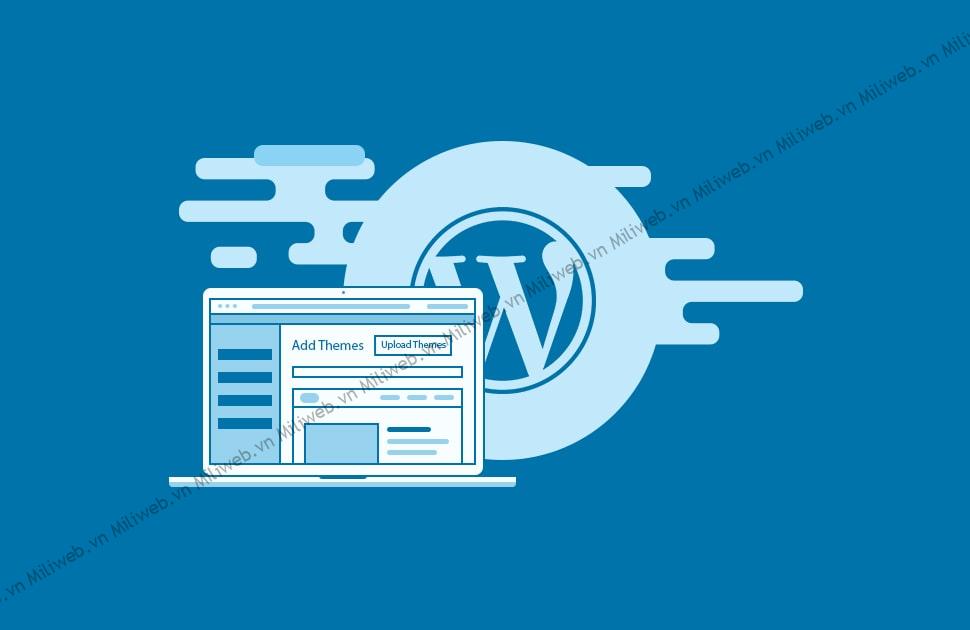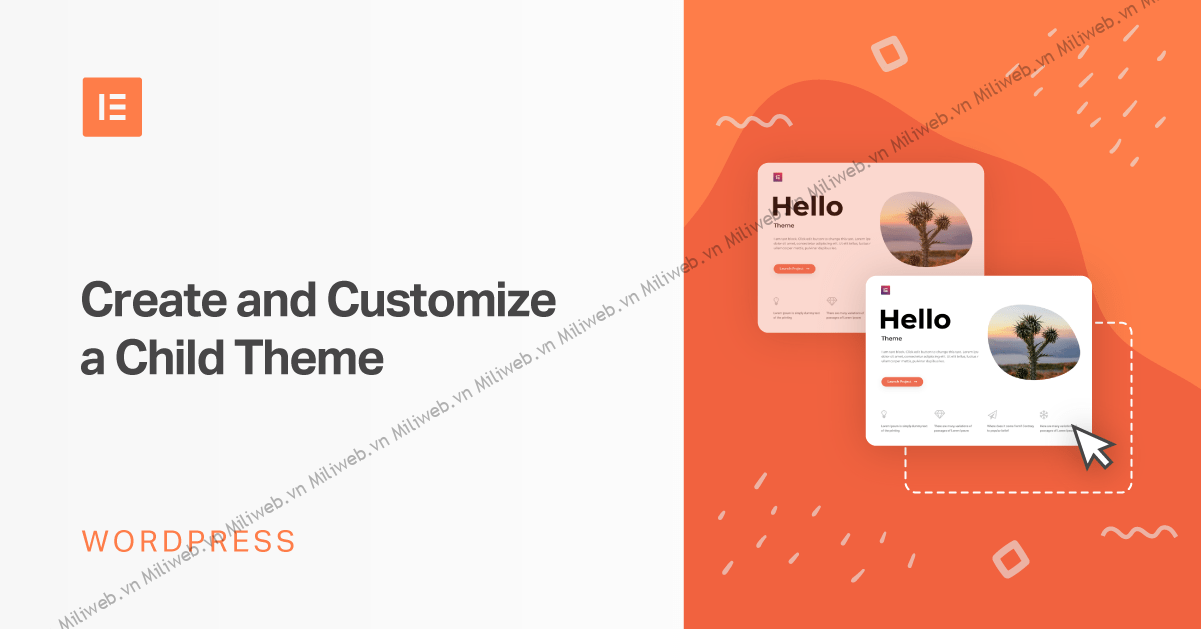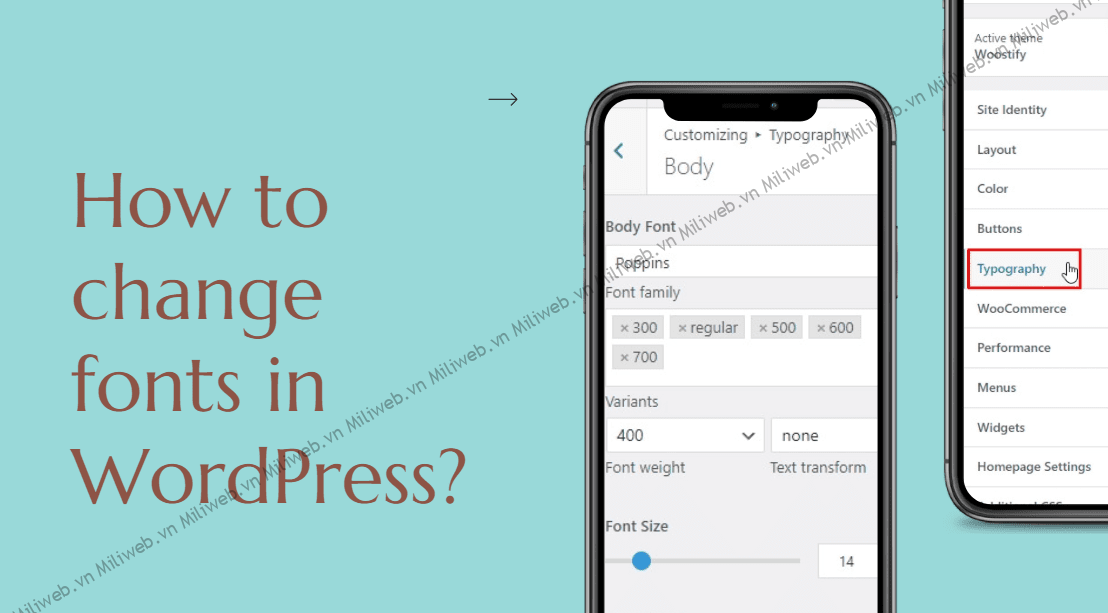Sau khi mua theme WordPress, bạn có thể yêu cầu đơn vị bán theme cài đặt giúp mình để có được website giống với bản demo ban đầu. Tuy nhiên, nếu bạn sử dụng bản miễn phí thì phải tự cài đặt. Dưới đây, mình sẽ hướng dẫn cài theme WordPress giống demo cả cho bản miễn phí và bản trả phí với các bước cơ bản nhất nhé!
Lưu ý trước khi cài đặt theme WordPress giống với demo
Trước khi biết cách cài theme WordPress để làm cho trang web của bạn giống với demo mẫu, bạn nên lưu ý những điểm sau đây:
- Sao lưu trang web: Trước khi thực hiện bất kỳ thay đổi nào, hãy đảm bảo rằng bạn đã sao lưu toàn bộ trang web, bao gồm cơ sở dữ liệu và tệp tin. Như vậy, nếu chẳng may quá trình cài đặt theme mới có xảy ra vấn đề gì thì bạn vẫn khôi phục được website trước đó.
- Đảm bảo tương thích: Đảm bảo rằng theme bạn định cài đặt tương thích với phiên bản WordPress đang sử dụng. Phiên bản WordPress cần phải phù hợp với yêu cầu của theme.
- Kiểm tra tính năng: Kiểm tra xem theme có đủ tính năng và giao diện mà bạn mong muốn cho trang web của mình hay không. Bạn có thể xem trước theme và các tính năng đi kèm trên trang chủ hoặc tài liệu hướng dẫn đi kèm theme
- Phiên bản theme mới nhất: Đảm bảo bạn đã tải phiên bản theme mới nhất từ nguồn đáng tin cậy.
- Plugin và demo content: Một số theme yêu cầu cài đặt các plugin cụ thể và nội dung mẫu để làm cho trang web giống với demo ban đầu. Vì vậy, bạn phải cài đặt và kích hoạt tất cả các plugin cần thiết, nhập dữ liệu mẫu nếu cần trước khi cài đặt theme WordPress giống demo.
- Thực hiện customization: Nếu bạn muốn tùy chỉnh giao diện và nội dung để phù hợp hơn với nhận diện thương hiệu và nhu cầu thì nên dành thời gian để tùy chỉnh sau khi đã cài theme wordpress giống demo.
Cài đặt theme có thể mất khá nhiều thời gian tùy thuộc vào tính năng theme và khả năng kỹ thuật của bạn nên hãy chuẩn bị sẵn tâm lý nhé.
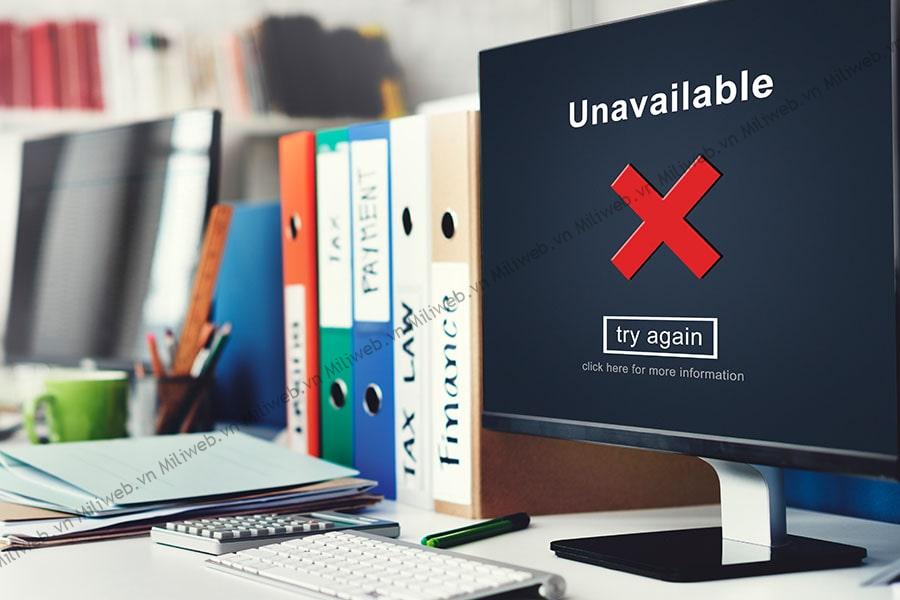
Hướng dẫn cài theme WordPress giống demo y hệt
Cài đặt theme để trang web giống với demo có thể phức tạp với nhiều bạn, nhưng nó sẽ giúp bạn có được một trang web với giao diện và tính năng như mong muốn. Dưới đây, mình sẽ hướng dẫn cài theme WordPress giống demo 100%
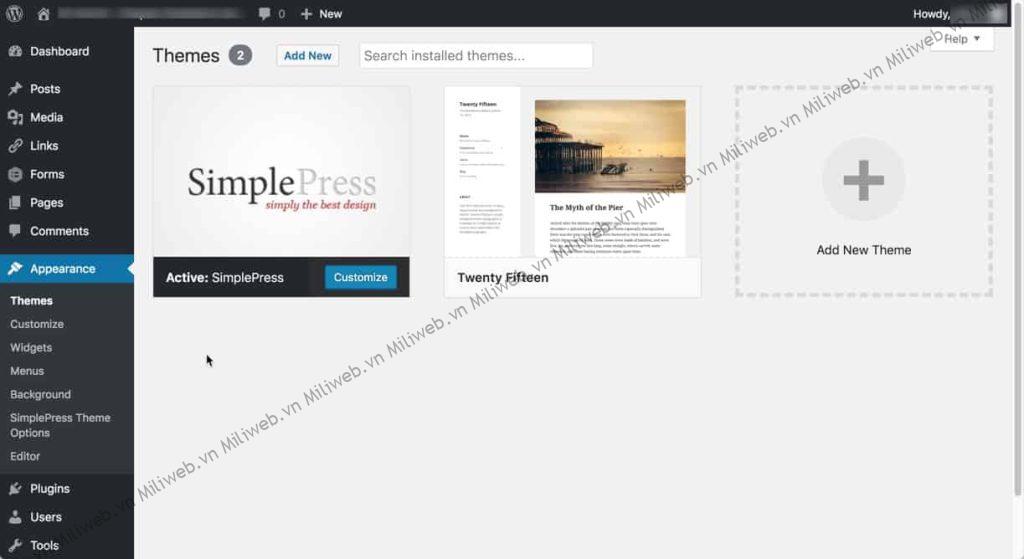
Đối với các theme miễn phí
Việc cài đặt mỗi theme sẽ có thể thay đổi đôi chút, nhưng dưới đây mình sẽ hướng dẫn cài đặt theme WordPress giống demo chung nhất.
Bước 1. Tải và cài đặt theme
Một số theme miễn phí có tích hợp sẵn tính năng cài đặt giống demo, nhưng một số khác lại không có. Bạn phải tự tải về và nhập dữ liệu mẫu vào.
- Đăng nhập vào trang quản trị WordPress theo đường dẫn domain/wp-admin
- Điều hướng đến Appearance -> Themes.
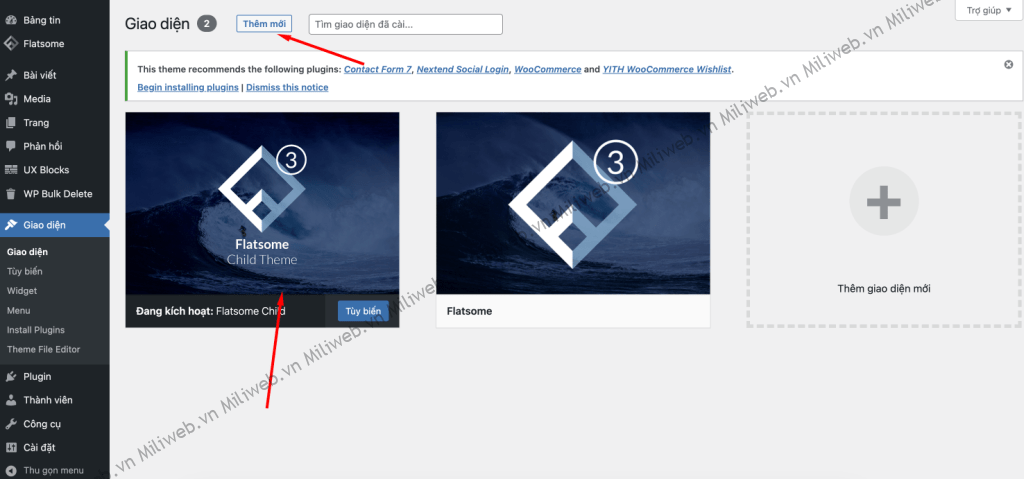
- Bạn có thể tìm kiếm theme miễn phí trên WordPress.org hoặc tải theme từ một nguồn đáng tin cậy khác. Sau đó, bạn nhấp chuột vào nút “Thêm mới” (Add New).
- Tìm kiếm file theme miễn phí mà bạn muốn cài đặt và nhấp vào “Cài đặt” (Install).
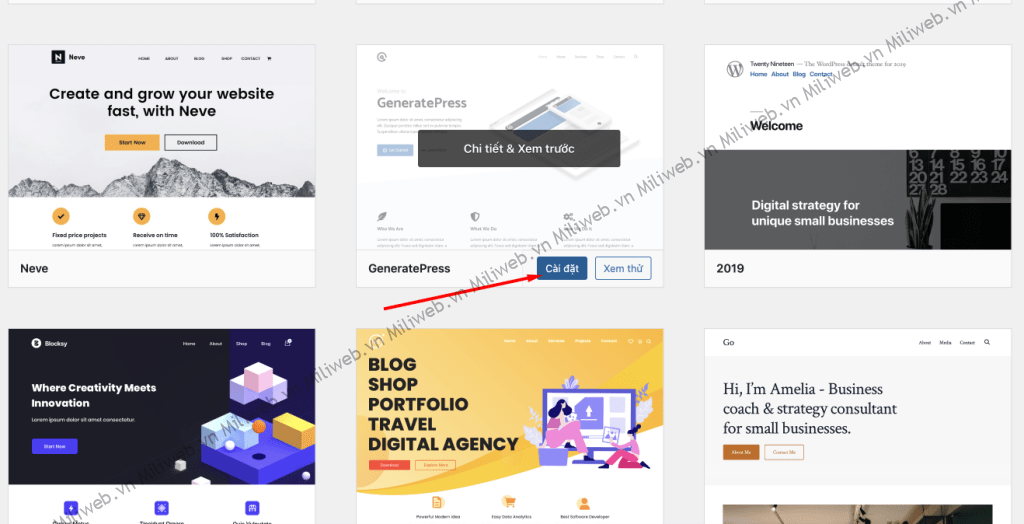
- Sau khi theme đã được cài đặt, nhấp chuột vào “Kích hoạt” (Activate) để kích hoạt nó.
Bước 2. Nhập dữ liệu mẫu (demo content)
Trong một số trường hợp, theme miễn phí có thể tự động nhập dữ liệu mẫu để giúp bạn giống với phiên bản demo. Tùy theo theme, bạn có thể tìm thấy tùy chọn này trong mục “Tùy chỉnh” (Customize) hoặc trong trang cài đặt theme.
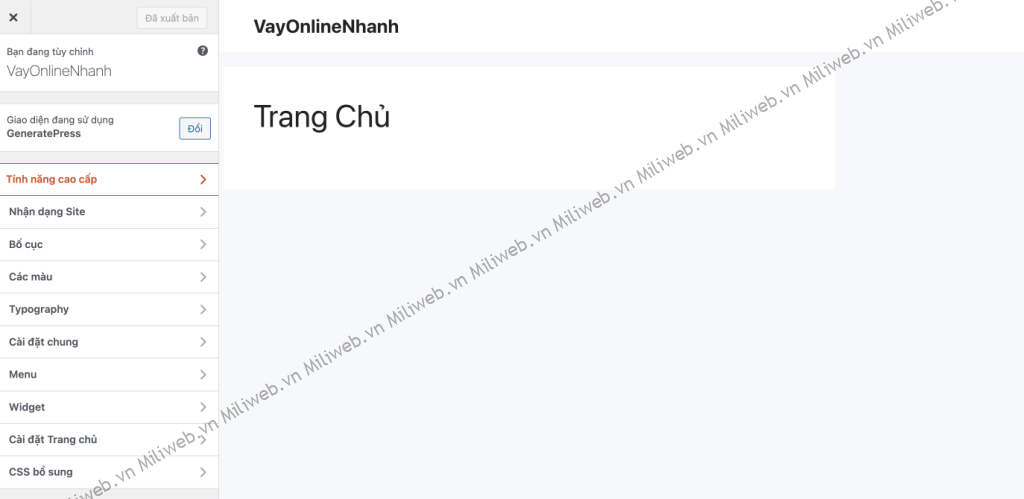
Nếu theme không cung cấp tính năng này, bạn cần phải tự tải về dữ liệu mẫu (demo content) từ nguồn bạn tải theme. Sau đó, bạn tiến hành nhập dữ liệu mẫu bằng cách sử dụng các plugin hỗ trợ nhập dữ liệu mẫu. Một plugin nhập liệu phổ biến mà nhiều người hay dùng đó là One-Click Demo Import.
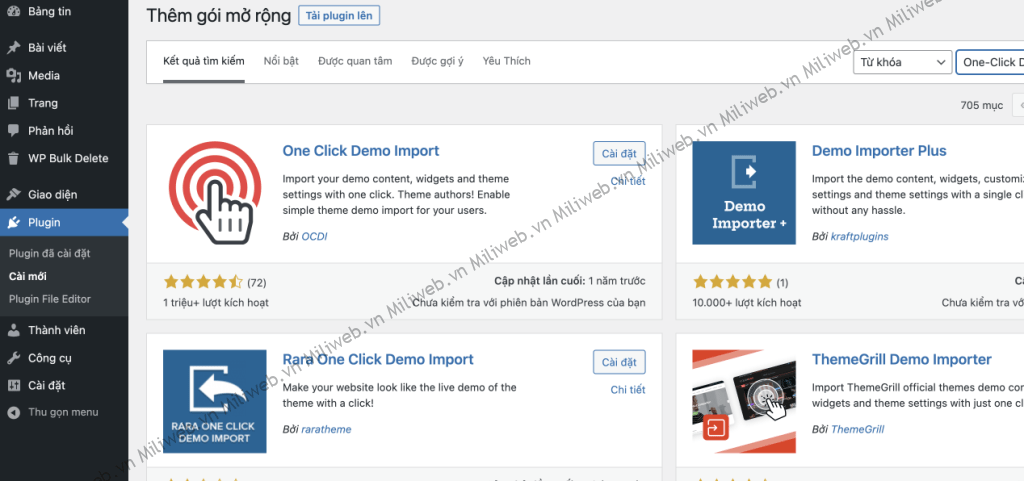
Bước 3. Tùy chỉnh giao diện
Sau khi bạn đã nhập dữ liệu mẫu, bạn có thể tùy chỉnh giao diện theo nhu cầu riêng như cài đặt logo, màu sắc, hình ảnh nền, vị trí widget và các cài đặt khác.
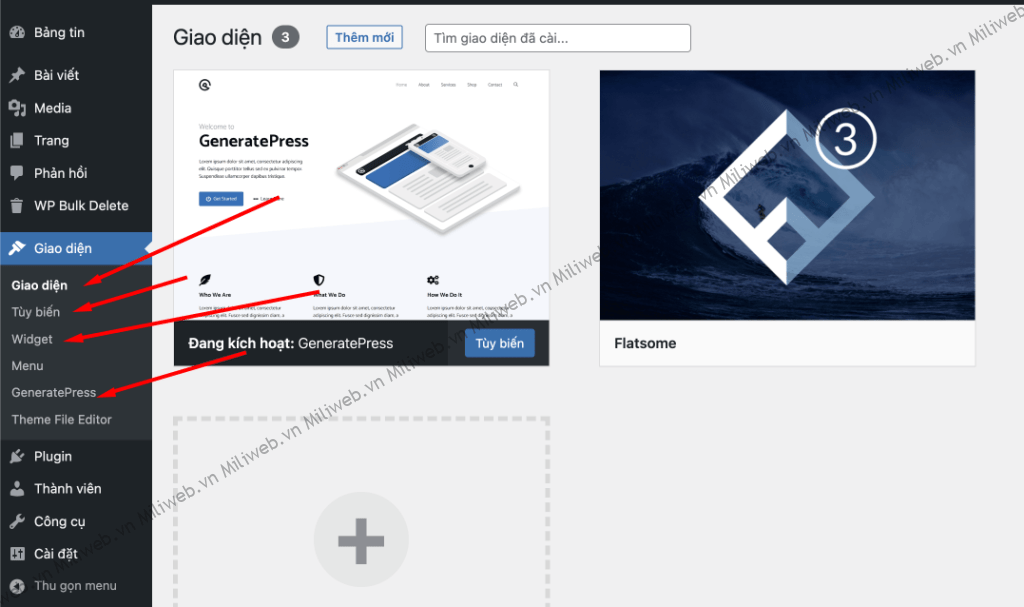
Bước 4. Tối ưu hóa theme
Đảm bảo bạn tối ưu hóa trang web nhằm có được tốc độ tải trang nhanh và tương thích với thiết bị di động. Việc này cần sự can thiệp sâu hơn về code nếu bạn không thể tự làm hãy liên hệ với Miliweb
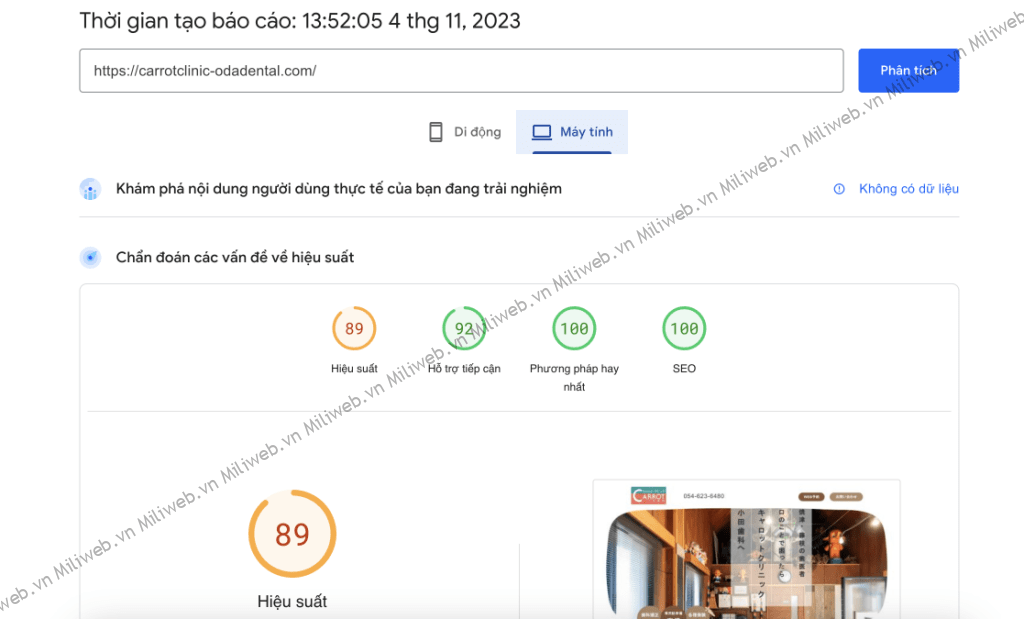
Bước 5. Kiểm tra lại trang web
Kiểm tra trang web của bạn thật để đảm bảo tất cả các chức năng hoạt động bình thường và giao diện hiển thị đẹp mắt trên mọi trình duyệt
Cuối cùng, bạn nên tạo thêm bản sao lưu trang web sau khi hoàn thành hướng dẫn cài theme WordPress giống demo của mình ở trên để dự phòng.
Đôi khi, việc cài đặt theme và nhập dữ liệu mẫu có thể thay đổi đôi chút. Trước khi thực hiện theo hướng dẫn cài theme WordPress giống demo cho theme miễn phí của mình ở trên đây, bạn cũng nên đọc tài liệu hướng dẫn của theme để xem có lưu ý đặc biệt gì khác không nhé!
Đối với các theme trả phí
Cài đặt hay chỉnh sửa theme WordPress giống demo của theme trả phí thường dễ dàng hơn, thường đi kèm với tùy chọn nhập dữ liệu mẫu (demo content). Dưới đây là hướng dẫn cài theme wordpress giá rẻ giống demo cho phiên bản trả phí của mình, mời bạn tham khảo nhé!
Bước 1. Tải và cài đặt theme
- Tải theme: Tải về phiên bản mới nhất của theme bạn đã mua dưới dạng tệp ZIP
- Đăng nhập vào trang quản trị WordPress: Sử dụng tên đăng nhập và mật khẩu của bạn để đăng nhập vào trang quản trị WordPress.
- Điều hướng đến trang quản lý theme: Trong bảng điều khiển WordPress, điều hướng đến “Ngoại hình” (Appearance) > “Chủ đề” (Themes)
- Cài đặt theme: Nhấp vào nút “Thêm chủ đề” (Add Theme), sau đó chọn “Tải lên” (Upload). Tải lên tệp ZIP của theme bạn đã tải về ở bước 1 và nhấp chọn vào nút “Cài đặt” (Install Now).
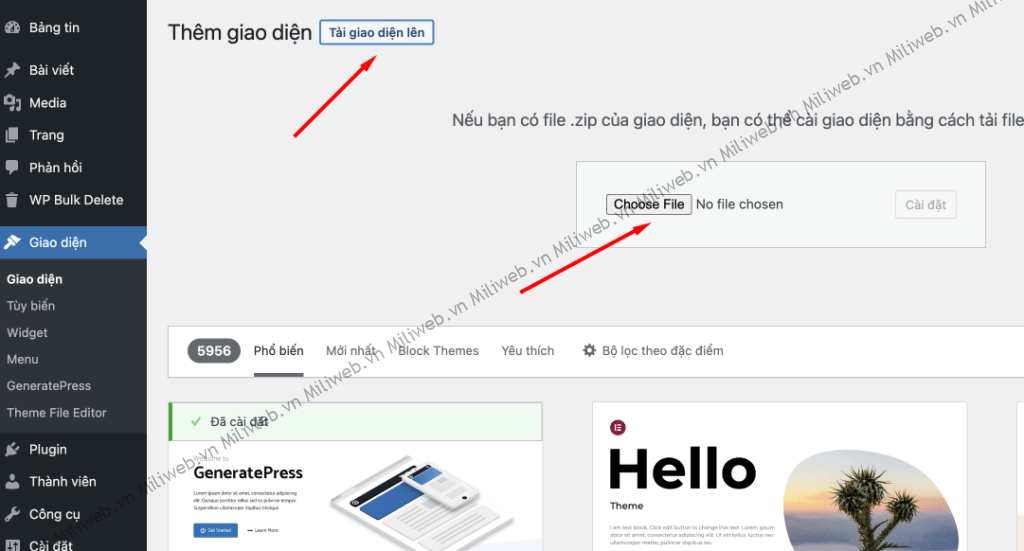
- Kích hoạt theme: Sau khi đã hoàn tất cài đặt, bạn chọn kích hoạt (Activate) để kích hoạt theme.
Bước 2. Nhập dữ liệu mẫu (Demo Content)
- Kiểm tra tính năng nhập dữ liệu mẫu: Một số theme trả phí có tích hợp tính năng nhập dữ liệu mẫu để giúp bạn có được website giống với phiên bản demo. Kiểm tra tài liệu hướng dẫn hoặc tùy chọn cài đặt của theme để xem có sẵn tính năng này không.
- Nhập dữ liệu mẫu: Nếu theme hỗ trợ tính năng nhập dữ liệu mẫu, bạn có thể tìm hiểu cách thực hiện từ tài liệu hướng dẫn của theme hoặc trong tùy chọn cài đặt theme. Thông thường, bạn sẽ tìm thấy một tùy chọn để nhập dữ liệu mẫu, sau đó bạn có thể chọn các tùy chọn mà bạn muốn.
Bước 3. Tùy chỉnh giao diện
Sau khi nhập dữ liệu mẫu, bạn có thể tùy chỉnh giao diện bằng cách thay đổi màu sắc, hình ảnh, vị trí widget, font chữ,….
Bước 4. Tối ưu hóa theme
Tối ưu hóa trang web để đảm bảo tốc độ tải trang nhanh và giao diện tương thích với thiết bị di động.
Bước 5. Kiểm tra lại website
Kiểm tra trang web của bạn kỹ lưỡng để đảm bảo rằng tất cả các chức năng hoạt động bình thường và hiển thị một cách đẹp mắt trên mọi trình duyệt.
Cuối cùng, hãy sao lưu trang web sau khi bạn hoàn thành quá trình tùy chỉnh để dự phòng.
Cài đặt theme trả phí giống với phiên bản demo thường dễ dàng hơn và nhanh chóng hơn do có sẵn tính năng nhập dữ liệu mẫu. Nhưng nhìn chung, mình thấy những nơi cung cấp theme đều có tài liệu hướng dẫn cài theme WordPress giống demo. Bạn có thể áp dụng theo hoặc sử dụng cách của mình ở trên nhé!